有的网友还不会AutoCAD打印时设置a4尺寸的操作,下文就分享关于AutoCAD打印时设置a4尺寸的图文操作教程,希望对你们有所帮助哦。
AutoCAD打印时设置a4尺寸的图文操作

1、打开一份CAD的图纸,在菜单栏的选择文件。如图

2、在文件的下拉菜单里选择页面设置管理器。
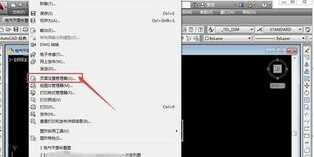
3、然后就会弹出页面设置管理器的对话框。

4、并在页面设置管理里选新建,弹出新建的页面来,设置1,点击确定。

5、进入页面设置-模型页面。

6、在之前先设置打印机,在打印机/绘图仪,在下拉里选一下,电脑能够连接到的打印设备。

7、最后是图纸尺寸设置,打印区域设置,打印依偏移设置,打印比例设置,打印样式,着色视口选项,打印的选项,图形方向,横向或者竖向,设置完成后点确定,这个页面设置管理器的设置1就完成了,以后再打印直接点设置1就可以。

各位小伙伴们,看完上面的精彩内容,都清楚AutoCAD打印时设置a4尺寸的图文操作方法了吧!
本文来自投稿,不代表闪电博客-科普知识-常识技巧网立场,如若转载,请注明出处http://www.tuosiweiyingxiao.cn/post/301789.html
免责声明:本文仅代表文章作者的个人观点,与本站无关。其原创性、真实性以及文中陈述文字和内容未经本站证实,对本文以及其中全部或者部分内容文字的真实性、完整性和原创性本站不作任何保证或承诺,请读者仅作参考,并自行核实相关内容。如有侵权联系删除邮箱1922629339@qq.com,我们将按你的要求删除










